4 Būdai "Android" paleisti į kompiuterį ir sukurti "Dual OS" sistemą

"Microsoft" ir "Google" galėjo įdėti "kibosh" į "Intel" suplanuotus "Dual OS" kompiuterius su abiem "Windows" ir "Android", bet tai nereiškia, kad jūs turite atsisakyti savo svajonės apie "Android" ir "Windows" toje pačioje mašinoje. Galite paleisti "Android" programas ir net "Android" operacinę sistemą savo dabartiniame kompiuteryje.
Tai leidžia jums naudoti "Android" ekologinę "touch-based" programinę įrangą "Windows" nešiojamuosiuose kompiuteriuose ir planšetiniuose kompiuteriuose su lietimu, todėl tai turi prasmės. Žinoma, šis procesas yra "clunker", o ne tik "Windows" programų naudojimas, tačiau jei yra konkrečių "Android" programų ar žaidimų, kuriuos norite paleisti kompiuteryje, čia yra keturi būdai tai padaryti.
BlueStacks
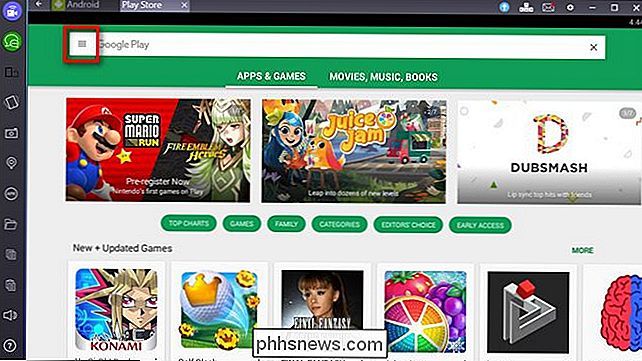
SUSIJĘS: Kaip paleisti "Android" programas ir žaidimus "Windows" darbalaukyje naudodami "BlueStacks"
"BlueStacks" yra paprasčiausias būdas paleisti "Android" programas "Windows" sistemoje. Tai nekeičia visos operacinės sistemos. Vietoje to "Windows" darbalaukyje paleidžiama "Android" programa. Tai leidžia jums naudoti "Android" programas, kaip ir bet kurią kitą programą. "BlueStacks" taip pat palaiko lengvą "Google Play" programų įdiegimą, todėl procesas yra kuo sklandesnis. Dar geriau, "BlueStacks" veikia "Android" programas ir žaidimus su nustebinančiomis geromis charakteristikomis.
Šis sprendimas negali pakeisti "Windows" naudodami "Android", tačiau tai nėra blogai konkuruojantys sprendimai, leidžiantys dvejopą "Android" ir "Windows" paleidimą šiuo metu nestabili. Tai tik "Android" programų paleidimui "Windows".
Panašioms programoms, įskaitant "YouWave" ir "Windroy", trūksta greito ir paprasto programos diegimo "BlueStacks" pasiūlymų.
"Google" oficialus "Android" emuliatorius
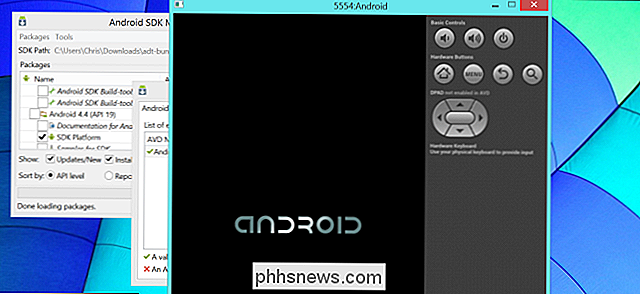
SUSIJĘS: Kaip išbandyti "Google Android" savo kompiuteryje be telefono pirkimo
"Google" teikia oficialų "Android" emuliatorių, kuris yra "Android SDK" dalis. Galite naudoti ją paleisti "Android" operacinę sistemą esamo kompiuterio lange. Tai suteikia visišką prieigą prie visos "Android" operacinės sistemos. Jis skirtas kūrėjams išbandyti "Android" programas.
Deja, oficialus "Android" emuliatorius yra gana lėtas ir nėra geras pasirinkimas kasdieniniam naudojimui. Tai naudinga, jei norite išbandyti programas ar žaisti naudodami naujausią "Android" versiją, tačiau nenorite iš tikrųjų naudoti programų ar žaisti žaidimus.
Norėdami pradėti naudotis "Android" emuliatoriumi, atsisiųskite "Google" Android SDK, atidarykite SDK tvarkyklės programą ir pasirinkite Tools> Manage AVDs. Spustelėkite mygtuką Naujas ir sukurkite "Android" virtualųjį įrenginį (AVD) su pageidaujama konfigūracija, tada pasirinkite jį ir spustelėkite mygtuką Pradėti, kad jį paleistumėte. Daugiau apie procesą galite sužinoti mūsų vadove.
Android-x86
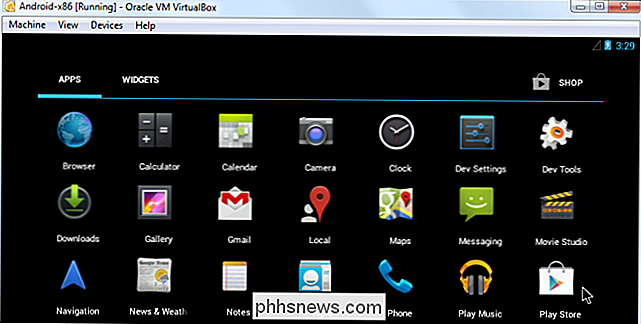
"Android-x86" yra bendruomenės projektas "Android" į "x86" platformą, todėl jis gali būti naudojamas "Intel" ir "AMD" procesoriuose. Tokiu būdu įdiekite "Android" nešiojamuoju kompiuteriu ar planšetiniu kompiuteriu taip, kaip įdiegtumėte "Windows" arba "Linux". Šis projektas iš pradžių buvo įdomus, nes buvo numatyta, kaip "Android" paleisti mažos galios netbooks, o šiems seniems netkliams reikės papildomo gyvenimo.
Daugiau informacijos galite rasti mūsų vadove, norint įdiegti "Android" savo kompiuteryje, arba galite įdiegti "Android" -x86 virtualioje mašinoje, kad nereikėtų iš naujo paleisti kompiuterio.
Atminkite, kad šis projektas nėra stabilus. "Intel" "Intel" architektūra
"Intel" sukuria savo "Android" paskirstymą naujiems "Intel" kompiuteriams su "UEFI" programine įranga. Tai vadinama "Android" "Intel" architektūroje arba "Android -IA". "Intel" netgi siūlo montuotoją, kurį galite naudoti "Android" į savo "Windows" įrenginį. Diegimo programa paklaus, ar norite išsaugoti "Windows" dvigubos įkrovos scenarijų, taigi tai yra būdas dvejopai įkelti "Android" ir "Windows" į naują nešiojamą kompiuterį ar planšetinį kompiuterį.

Turėkite omenyje, kad šis projektas nėra stabilus ir laimėtas Dar neveikia kiekvienas įrenginys. Šiuo metu "Samsung XE700T", "Acer Iconia W700", "Lenovo X220T" ir "X230T" įrenginiai yra oficialiai remiami tikslai. Šis projektas yra tikrai įdomus, nes jį valdo pati "Intel". Tai greičiausiai bus ta pati programinė įranga, kurią rasite tuose naujuose "Dual OS" "Intel" kompiuteriuose.
Ši parinktis nėra skirta atsitiktiniams vartotojams, bet laikui bėgant ji gali tapti stabilesnė. Daugiau informacijos rasite "Intel" leidimuose, "Quick Start" ir "Devices" puslapiuose.
Jei tikrai norite paleisti "Android" programas "Windows" kompiuteryje, turėtumėte įdiegti "BlueStacks". Tai lengviausia, švelniausia, stabiliausia galimybė.
Ilgainiui "Android" "Intel" architektūroje ir "Android-x86" projekte gali būti lengviau įdiegti "Android" ir naudoti platesnę techninę įrangą. Jie galėtų būti lengvas būdas dvejopam "Android" ir "Windows" paleisties veikimui arba netgi "Windows" pakeitimas "Android". Šiuo metu šie projektai nerekomenduojami, nebent esate palaikę aparatūrą, o jūs turite būti atsargūs, net jei jūs darote.
Vaizdo kreditas: "Intel Free Press" "Flickr", Jon Fingas "Flickr"

"APFS" paaiškino: ką reikia žinoti apie naują "Apple" failų sistemą
"Apple MacOS 10,13" High Sierra "sukuria naują failų sistemą, pavadintą" Apple File System ", kuri iš esmės pakeičia senąją HFS + failų sistemą . "Apple File System", dar vadinama APFS, pagal "iPhone" ir "iPads" numatytu laiku buvo naudojama, nes "iOS 10.3" taip pat naudojama "Apple Watch" ir "Apple TV" programose, tačiau dabar tai galiausiai ir "Mac".

Kaip išsaugoti redaguotą "Instagram" nuotrauką, nepaskelbus jų
Deja, nėra įdiegto metodo išsaugotų redaguotų "Instagram" nuotraukų, pirmiausia nepaskelbus jų. Tačiau, naudodamiesi šiuo tinkamu triuku, savo nuotraukoms galite pridėti "Instagram" filtrus ir išsaugoti juos vietoje savo telefone, nereikalaudami juos paskelbti. Kodėl aš noriu tai padaryti? SUSIJĘS: Kaip Pakeiskite savo "Instagram" filtrus (ir slėpkite tuos, kurie jums nepatinka) Nors galite naudoti nuotraukų redagavimo programą arba įmontuotus įrankius "iOS" ir "Android", norėdami redaguoti ir pridėti filtrų į savo nuotraukas, "Instagram" visas redagavimo procesas yra gana lengvas ir priklausomas.



